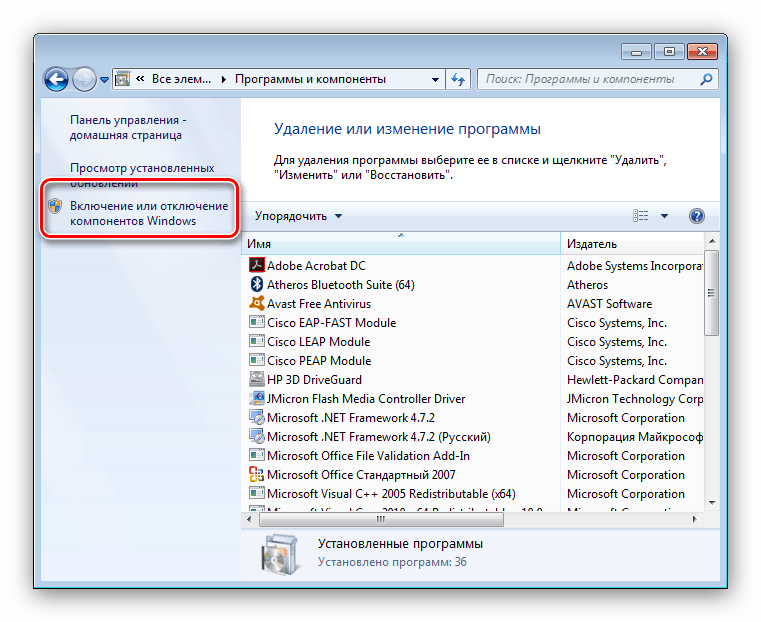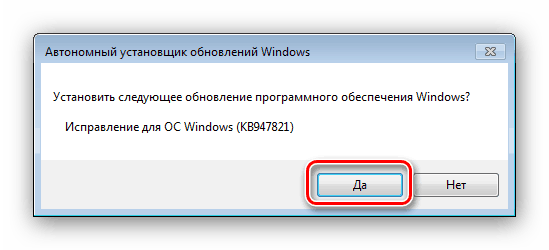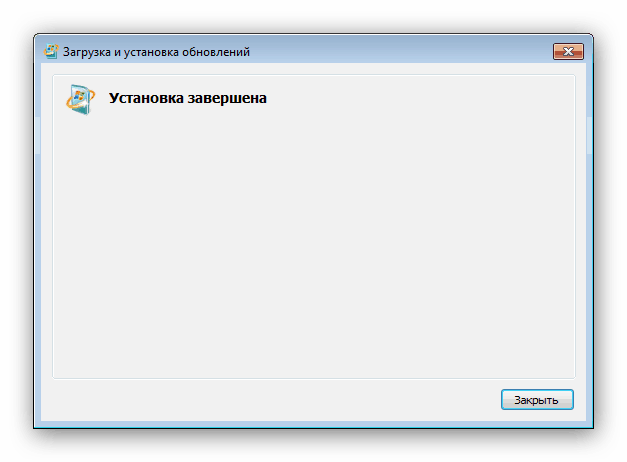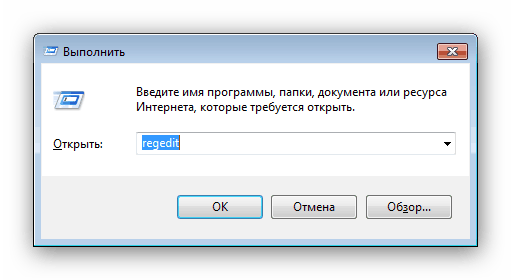Omogućite ili onemogućite komponente sustava Windows 7
Windows operativni sustavi, strogo govoreći, nisu homogeni - svaki element treće strane ili sustav je njegova komponenta. Standardna definicija komponente Windows je dodatak, instalirano ažuriranje ili rješenje treće strane koje utječe na funkcionalnost sustava. Neke od njih su prema zadanim postavkama onemogućene, tako da biste omogućili ovaj element morate aktivirati. Osim toga, neke komponente koje su prema zadanim postavkama aktivne mogu se isključiti bez oštećivanja OS-a. Zatim ćemo vas upoznati s opisom postupka za manipuliranje komponentama sustava Windows 7.
Operacije s komponentama sustava Windows 7
Takve radnje, kao i druge manipulacije povezane s konfiguracijom OS-a, izvode se putem "Upravljačke ploče" . Postupak je sljedeći:
- Nazovite "Start" i kliknite na "Control Panel" opciju.
- Da biste pristupili upravljanju dodataka operativnog sustava, pronađite i idite na stavku "Programi i značajke" .
- Izbornik se nalazi na lijevoj strani prozora "Programi i značajke" . Stavka se nalazi tamo i naziva se "Omogući ili onemogući komponente sustava Windows." Obratite pozornost na ikonu pored naziva opcije - to znači da morate imati administratorska prava da biste je koristili. Ako ih nemate, slijedite vezu u nastavku. Ako postoje prava, kliknite naziv opcije.
![Opcija za omogućavanje ili onemogućavanje komponenti sustava Windows 7 u programima i značajkama]()
Pogledajte i: Kako dobiti administratorska prava u sustavu Windows 7
- Kada prvi put pokrenete ovu značajku, sustav izrađuje popis dostupnih komponenti - proces traje neko vrijeme, pa morate pričekati. Ako umjesto popisa stavki vidite bijeli popis, nakon glavnog uputa postoji rješenje za vaš problem. Iskoristite ga i nastavite raditi s priručnikom.
- Komponente se formiraju u obliku stabla direktorija, s ugniježđenim direktorijima, za pristup na koji biste trebali koristiti gumb s ikonom plus. Da biste omogućili stavku, označite okvir pokraj njegovog imena, a da biste ga onemogućili, poništite potvrdu. Kada završite, kliknite "OK" .
- Zatvorite prozor operacija stavki i ponovno pokrenite računalo.
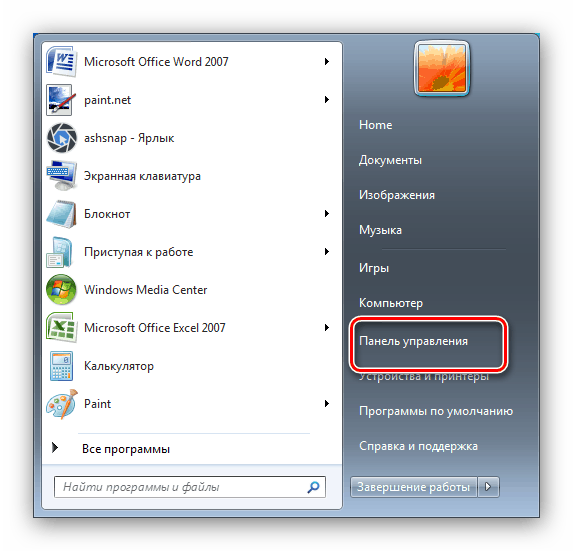
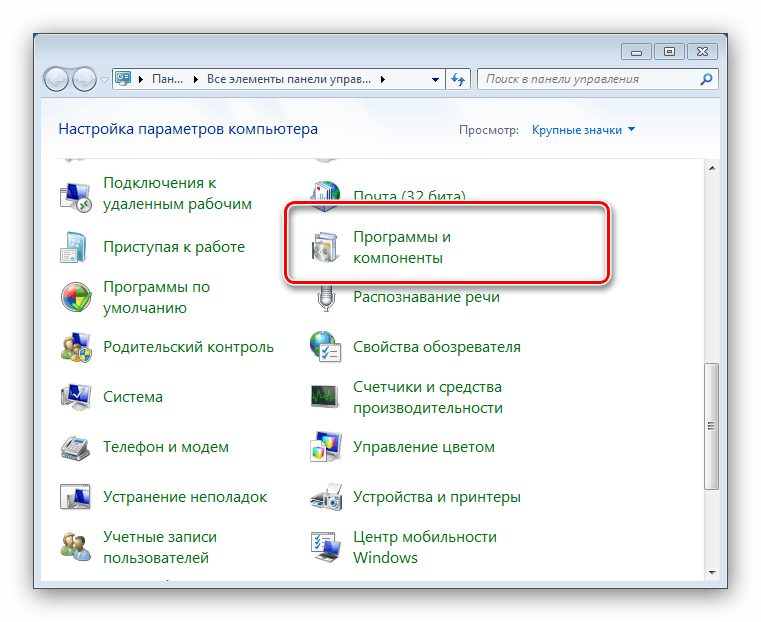
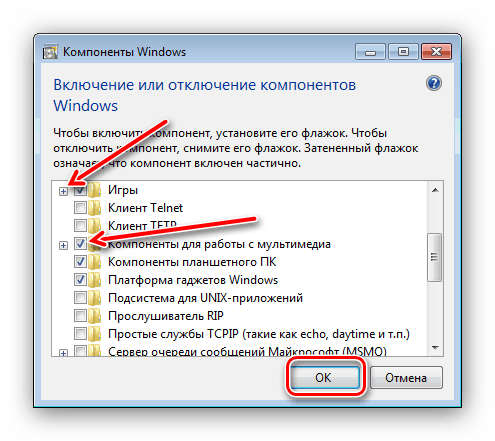
Ovo je kraj priručnika za rukovanje komponentama sustava.
Umjesto popisa komponenti, vidim bijeli zaslon.
Uobičajen problem među korisnicima sustava Windows 7, kao i Vista - prozor za upravljanje komponentama izgleda prazno, a popis funkcija nije prikazan. Poruka “Please wait” može se prikazati i kada se pokuša sastaviti popis, ali onda nestaje. Najjednostavnije, ali i nepouzdano rješenje problema je sustav za provjeru datoteka.
Više detalja: Kako provjeriti integritet Windows 7 sistemskih datoteka
Sljedeća opcija je da unesete posebnu naredbu u “Command Line” .
- Pokrenite "Command Line" sa administratorskim pravima.
![Zapusk-komandnoy-stroki-OT-imeni-administratora-v-Provodnike-v-Windows 7]()
Više detalja: Kako pokrenuti "Command Line" u sustavu Windows 7
- Napišite ovu izjavu i potvrdite unos pritiskom na tipku Enter :
reg delete HKLMCOMPONENTS /v StoreDirty - Ponovno pokrenite računalo da biste primijenili promjene.
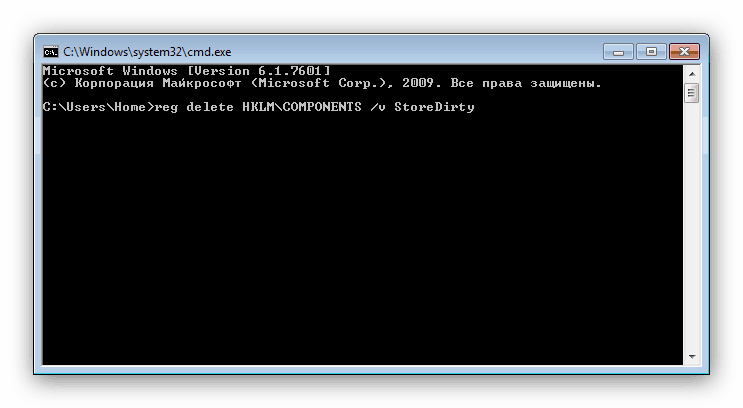
Međutim, ova opcija ne funkcionira uvijek. Najradikalniji i najpouzdaniji način je aktiviranje posebnog alata System Update Readiness Tool, koji može samostalno riješiti problem ili ukazati na neispravnu komponentu. Unosi koji se odnose na zadnju kategoriju moraju biti uklonjeni iz registra ručno, što je rješenje problema.
Preuzmite alatku spremnosti za ažuriranje sustava za Windows 7 64-bitni / 32-bitni
- Na kraju preuzimanja datoteke zatvorite sve pokrenute programe i pokrenite instalacijski program. Za korisnika, ovo izgleda kao ručna instalacija ažuriranja, ali zapravo umjesto instalacije provjerava i ispravlja sve kvarove koje uslužni program pronađe u sustavu. Kliknite "Da" za početak postupka.
![Pokrenite uslužni program kako biste riješili problem s komponentama sustava Windows 7 na bijelom zaslonu]()
Postupak će potrajati neko vrijeme, od 15 minuta do nekoliko sati, stoga budite strpljivi i pustite da softver završi svoj posao. - Po završetku operacije kliknite "Zatvori" i ponovno pokrenite računalo.
![Isključite uslužni program kako biste riješili problem s komponentama sustava Windows 7 na bijelom zaslonu]()
Kada se Windows učita, pokušajte ponovno nazvati upravitelja za upravljanje komponentama i provjerite je li popis učitan u prozor ili ne. Ako problem nije riješen, nastavite slijediti upute. - Dođite do direktorija
C:WindowsLogsCBSi otvorite datoteku CheckSUR.log pomoću programa Notepad . - Daljnji koraci mogu biti pomalo komplicirani, jer za svaki slučaj postoje različiti rezultati u datoteci dnevnika. Obratite pozornost na odjeljak "Provjera manifesta i kataloga paketa" u datoteci CheckSUR.log . Ako postoje pogreške, vidjet ćete redak koji počinje s “f” , nakon čega slijedi kôd pogreške i putanja. Ako u sljedećem retku vidite "popravi" , to znači da je alat mogao riješiti tu pogrešku. Ako nema korektivne poruke, morat ćete djelovati neovisno.
- Sada morate ručno izbrisati pridružene ključeve registra u skladu s pogreškama koje su označene kao neispravljene u dnevniku uslužnog programa za oporavak. Pokrenite uređivač registra - najlakši način da to učinite je kroz prozor Pokreni : kliknite kombinaciju Win + R , upišite
regeditu red i kliknite U redu .![Pokrenite Registry Editor da biste riješili problem s komponentama sustava Windows 7 na bijelom zaslonu]()
Slijedite ovaj put:
HKEY_LOCAL_MACHINESOFTWAREMicrosoftWindowsCurrentVersionComponent Based ServicingPackages - Daljnje akcije ovise o tome koji su paketi označeni u CheckSUR.log - morate pronaći direktorij u registru s imenima tih paketa i ukloniti ih putem kontekstnog izbornika.
- Ponovno pokrenite računalo.
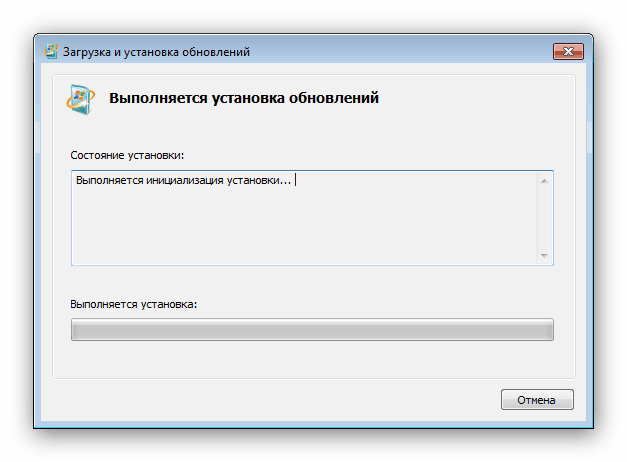
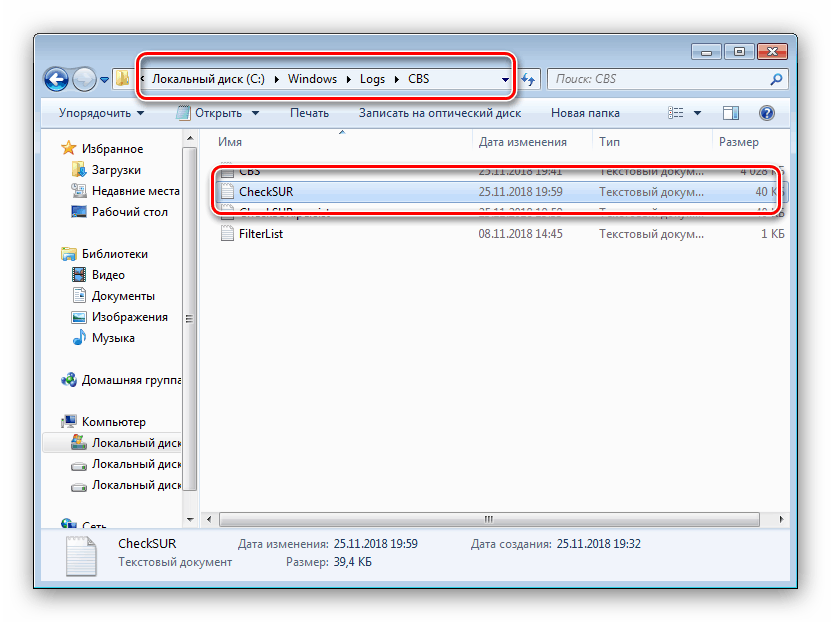
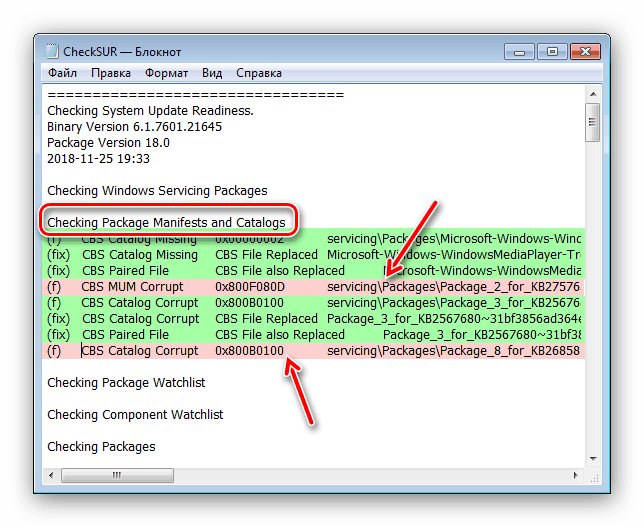
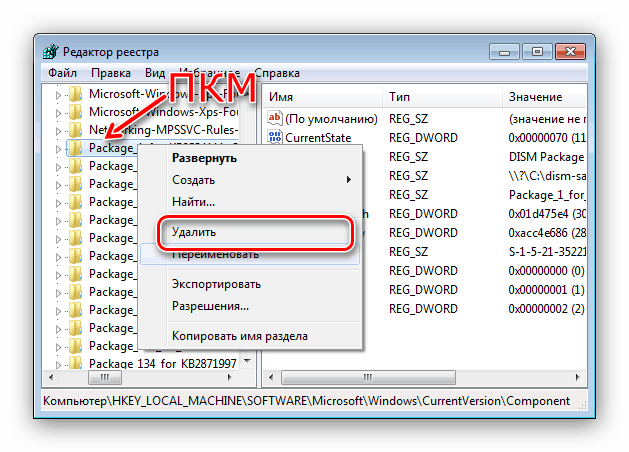
Nakon brisanja svih oštećenih ključeva registra, treba prikazati popis komponenti sustava Windows. Osim toga, Alat za spremnost ažuriranja sustava može riješiti i neke druge probleme za koje možda niste svjesni.
Upoznali smo vas s načinom omogućavanja i onemogućavanja komponenti sustava Windows 7, a također smo rekli što učiniti ako se popis komponenti ne prikaže. Nadamo se da je ovaj vodič postao koristan za vas.